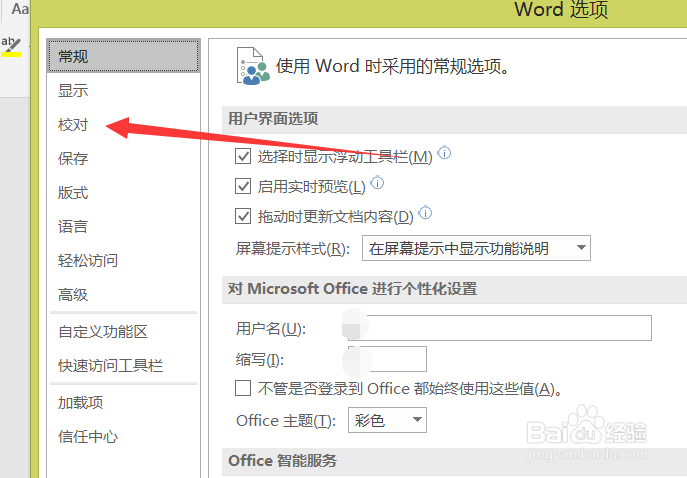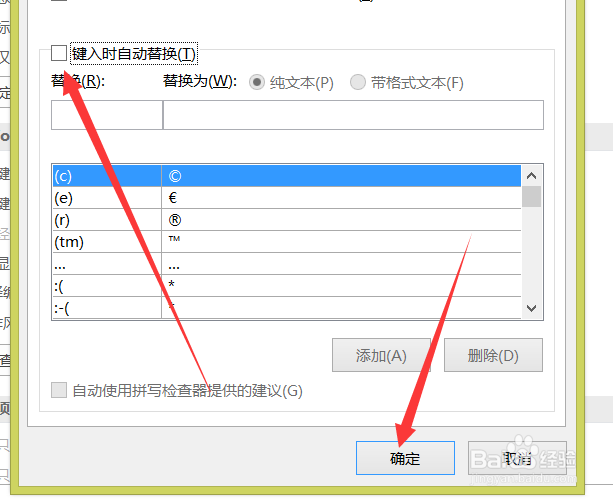在word文档中如何在不同位置输入相同的内容
1、进入word文档之后,点击【文件】这一选项。
2、点击选项之后,会进入一个新的界面,然后在左边侧边对话框界面底部选择【选项】
3、然后就会弹出一个新的对话框,在这个对话框界面点击一下【校对】
4、进入到叫选择界面后,我们点击红色箭头处的【自动更正选项】
5、然后在红色箭头处的位置输入快捷方式,和所代表的关键词就可以。
6、点击确定之后,我们在输入关键词的时候就可以直接输入刚才设置的快捷键即可。这样就不需要一次次的输入关键词了。
7、取消的话,还是按照上面的操作,进入到校对界面之后,关闭键入时自动替换就可以了。
声明:本网站引用、摘录或转载内容仅供网站访问者交流或参考,不代表本站立场,如存在版权或非法内容,请联系站长删除,联系邮箱:site.kefu@qq.com。
阅读量:90
阅读量:43
阅读量:69
阅读量:78
阅读量:33